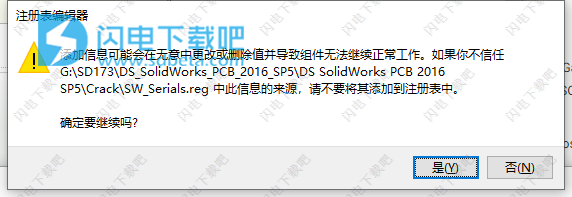完全控制您的设计过程,并准确了解您的电路板设计所做的更改以及何时更改。详细的设计修订注释允许您查看明确的更改历史记录,并能够接受或拒绝更改。
使用说明
SOLIDWORKS PCB中的组件管理
SOLIDWORKS PCB设计为专业级设计系统,通过协作交互将电气(ECAD)和机械(MCAD)设计结合在一起。PCB设计系统易于使用,并提供一套强大的设计工具,用于开发从机电概念到制造的电子产品。SOLIDWORKS PCB专为满足不熟悉电子设计系统的人士而设计,通过经验丰富的设计师工程师,提供精致的设计环境和一系列先进的功能,可与MCAD流程进行双向交互。
您可以通过简单地试验软件来探索SOLIDWORKS PCB功能和界面,通过深入研究创建一个新的设计项目,或者更好的是,首先扫描一下这个文档,为您提供一个良好的开端。
1、SOLIDWORKS PCB环境
SOLIDWORKS PCB在统一的设计环境中集成了一整套PCB设计工具,具有现代易用的设计界面。用户界面功能支持平滑,直观的工作流程,从原理图和PCB设计到设计发布阶段,包括:
精致的丝带式菜单系统
灵活的多标签设计编辑器窗口
用于处理设计文档的可停靠面板
一整套命令快捷键
上下文相关的基于Web的帮助参考
用户配置首选项
当您在SOLIDWORKS PCB设计工作流程中的任务之间移动时,系统会通过打开您手头任务所需的设计编辑器,面板和功能区菜单集来响应当前要求。在保持一致的外观和感觉的同时,设计环境会动态变化,以便在您设计时呈现适当的工具和窗口。
然而,用户界面元素在风格,定位和功能方面是一致的,并且可以总结如下所示。

有关当前光标下的内容的信息,请按F1。
可以打开多个文档进行编辑,每个文档在工作区顶部都有一个单独的“文档”选项卡。
当您从一种文档类型切换到另一种文档类型时,例如从原理图图纸切换到PCB设计时,功能区菜单和工具选项会自动更改。
无论文档类型如何,功能区的“文件”选项卡中提供的命令都保持不变。此菜单提供对外部文件管理操作和系统环境配置首选项的访问。
工作区控件(如面板)可以沿工作区的任何边缘停靠,也可以浮动在应用程序的顶部或旁边。
2、功能区命令系统
SOLIDWORKS PCB功能区样式菜单提供动态和高度可视化的控制系统,使您可以快速找到所需的命令。
命令和菜单按钮按一系列选项卡分组排列,这些选项卡都会更改以适应当前任务。结果是一个高效且易于使用的命令界面,可充分利用可用的屏幕空间。

功能区样式菜单系统为手头的任务提供适当的命令按钮集合。
使用功能区菜单就像选择合适的选项卡或快速浏览它们一样简单,以找到适合您当前需要的一组命令。
因此,在编辑原理图时,可以在“ 工具”选项卡下的“ 查找和替换”组中逻辑性地找到“ 交叉探针”工具命令。如果有其他命令选项(例如上面的静音注释示意图),该按钮会提供一个下拉菜单。
在SOLIDWORKS PCB文档中,功能区命令按钮的命名法是Tab | 集团| 命令»子菜单命令,其中最后一个命令是指按钮的(可选)下拉菜单选择。所以上面提到的两个例子将被称为:
原理图交叉探针 - 工具| 查找和替换| 交叉探针或工具| 查找和替换|
静静地注释原理图 - 工具| 注释| 注释»静静地注释原理图
还要注意功能区的最左边 按钮(不是这样的Tab)访问用于管理项目,文档文件和外部系统的固定菜单(文件导入和在线帮助)。在文档中,这些命令以标准下拉菜单的方式引用,例如文件»打开项目或文件» 。
功能区菜单具有动态可扩展的按钮,可以进行调整以充分利用可用的菜单空间,例如在小型PC屏幕上使用SOLIDWORKS PCB或缩小窗口大小时。

为便于访问常用文件和编辑命令,功能区菜单在功能区选项卡上方具有快速访问栏区域。
快速访问栏为基本文件和编辑任务提供直接命令按钮。

这提供了直接打开或保存文档的按钮,以及用于上次编辑更改的撤消/重做按钮 - 将鼠标光标悬停在每个按钮上以查看其功能提示文本。最左边的SOLIDWORKS PCB图标按钮 提供标准窗口控件,如最大化/最小化,关闭等。
3、首页
首次安装软件时打开的SOLIDWORKS PCB Start页面提供了一个中心位置,可从该位置访问许多常见系统任务和系统配置选项。该页面旨在提供简单直接的方式来访问软件的常规使用区域,例如“ 我的帐户”页面和基于设计的任务(打开或启动新项目),以及通过“ 扩展和更新”访问软件配置选项。
访问开始页面任务从色带的列表视图菜单:查看| 开始。

“开始”页面上的任务链接提供对关键操作和配置功能的单击访问。
选择我的帐户以管理您的SOLIDWORKS PCB软件许可,登录/注销以及更改帐户首选项。有关详细信息,请参阅系统安装,许可和管理。
选择“ 启动新PCB项目”以启动新的空白项目,或从提供的模板列表中选择一个。
选择“ 打开项目”以从磁盘加载现有PCB或库项目。
从“ 最近的项目”快捷方式列表中选择以前打开的项目,以在SOLIDWORKS PCB中打开它。
从“ 参考项目”快捷方式列表中选择一个提供的参考项目,以在SOLIDWORKS PCB中打开它。
选择“ 项目文档”以查看当前活动项目中文档的图形预览。双击预览以在SOLIDWORKS PCB中打开文档。
选择Extensions&Updates以访问和安装添加到SOLIDWORKS PCB功能和系统核心软件更新的扩展模块。
4、记录Windows
打开文档时,它将成为SOLIDWORKS PCB主设计窗口中关联编辑器中的活动文档。例如,在原理图编辑器窗口中打开和编辑原理图文档,在PCB库编辑器窗口中打开PCB库文档,依此类推。
可以同时打开多个文档,每个文档在设计窗口的顶部都有自己的选择选项卡。文档可以占用整个工作区,也可以通过“窗口”菜单中的“分割”命令在多个打开的文档之间共享工作区。然后可以将文档从一个分割区域拖动到另一个分割区域。

设计文档窗口可以堆叠或配置为垂直或水平分割。
5、面板
更多信息: 请参阅本文档中的 面板参考,例如原理图面板和PCB面板条目。
文档存储对象和实体,并在主工作区中进行编辑。面板用于提供当前文档中的数据的备用视图,例如,PCB面板可用于按组件或网络进行浏览。
面板还用于跨环境工作,例如,“ 项目”面板用于打开项目中的任何文档,以及显示项目层次结构。仅当文档类型是活动文档时,才能显示特定于文档的面板。
可以从菜单的“ 视图”选项卡访问所有面板。

可以从“ 视图”选项卡下的“ 系统”组访问主项目面板,而在其专用组中可以使用更多特定于文档的面板。
面板可以浮动在工作区中,它们可以沿着SOLIDWORKS PCB环境的边缘停靠,也可以设置为从边缘弹出。
使用面板区域底部的选项卡在多个固定面板之间切换。
单击并拖动面板名称以仅移动该面板,单击并拖动面板标题栏上的其他位置以移动一组堆叠面板。
右键单击面板名称以配置其停靠行为。
通过面板顶部的图钉按钮将面板从对接切换为弹出。
6、寻求帮助
SOLIDWORKS PCB在软件本地和在线文档中提供多级帮助信息。
在直接级别,当您将鼠标悬停在控制按钮上时,系统会通过弹出文本提供基本信息,大多数操作对话框都包含帮助您配置其设置和选项的提示。
只需在对象,编辑器,面板,菜单项或按钮上按F1即可访问主要的深入帮助信息。这提供了与SOLIDWORKS PCB在线文档相关部分的直接链接。
菜单“ 帮助”按钮(“ 查看”|“帮助”|“帮助”)将打开在线文档的主页面。
7、快捷键
当您熟悉SOLIDWORKS PCB接口和设计流程时,通过使用键盘快捷键,简化和加快流程的好方法。
系统提供快捷方式和弹出提示,以及快捷方式的上下文相关列表。
要查看功能区菜单选项卡的快捷方式,请按Alt键。
打开“ 快捷方式”面板(“ 查看”|“帮助”|“快捷方式”)以查看系统和活动编辑器的常用键盘快捷方式列表。例如,在面板打开的情况下,从原理图更改为PCB编辑器将使用PCB快捷方式重新填充列表以代替原理图快捷方式。
8、系统偏好
SOLIDWORKS PCB提供了一个集中位置,用于在所有文档编辑器和系统中设置环境选项 - “ 首选项”对话框。
选择File |,访问Preferences对话框 (位于“ 文件”菜单的底部)。

“首选项”对话框是为SOLIDWORKS PCB配置系统范围用户首选项选项的中心点。
它具有树状导航结构,可帮助您快速查找和设置系统范围的首选项。当前首选项设置将由SOLIDWORKS PCB保留,但也可以保存或加载到单个压缩格式文件(DXPPreferences*.DXPPrf)中 和 纽扣。
9、了解SOLIDWORKS PCB
熟悉SOLIDWORKS PCB接口,编辑器和命令结构的一种好方法是简单地加载一个提供的参考设计,并通过真正的PCB项目探索系统的功能。
为此,请在“ 任务”页面(“ 查看”|“开始”)中选择“ 参考设计”下列出的项目条目。
然而,了解SOLIDWORKS PCB的工作流程和更深层功能的最佳方法是通过文档的从概念到制造设计教程指南。这提供了如何在SOLIDWORKS PCB中创建完整设计的逐步说明,并涵盖了该过程的所有方面 - 从构思到制造。
常见问题
1、如何检查软件的更新?
可以在“首选项”对话框的“ 系统 - 常规设置”页面上将软件设置为检查新更新。使用与“ 检查频率”字段关联的下拉列表- 在页面的“ 自动更新”区域中 - 指定检查的频率。选择从不,每一天,每3天,每周,每2周,并每月。默认检查频率为每3天。
或者,通过单击SOLIDWORKS PCB 主页的“ 任务”窗格中的“ 扩展和更新”链接,访问“ 扩展和更新”区域。在那里,单击“ 更新”链接以访问该区域的“ 更新”页面。当平台的新版本可用时,平台区域右上角将显示通知。
2、支持哪些组件管理方法?
SOLIDWORKS PCB提供以下组件管理方法,以满足您使用设计中使用的组件的首选方法:
标准组件库 - 原理图符号(*.SchLib)和PCB 2D / 3D组件模型(*.PcbLib)库。
集成组件
3、集成库为标准库提供了什么?
标准原理图库允许您将PCB封装模型连接到组件。通常,每个模型链接都引用原理图库外部的文件(PCB库文件)。因此,原理图库会保存一个链接,即有关找到所附模型的位置的说明。
SOLIDWORKS PCB需要定期定位这些模型 - 例如,当您运行电路板更新时,将遵循设计中所有当前足迹的链接指令。匹配模型的搜索序列从当前项目中的库,安装的PCB库,然后在项目搜索路径中找到的任何文件开始。这些独立的源库的管理完全由您自己掌握,这意味着SOLIDWORKS PCB无法保证您的模型能够找到匹配项。原理图库中的这些链接很脆弱,并且很容易被日常管理任务破坏,例如重命名硬盘驱动器上的文件夹,或者将标签重新分配给中央服务器。
SOLIDWORKS PCB有一个解决方案 - 集成库。集成库不仅包括原理图库(或库),还包含所有相关的模型库。如果组件来自集成库,SOLIDWORKS PCB可以保证找到合适的模型,如果它可以简单地找到集成的图书馆来自。
由于组件和模型完全包含在单个.IntLib文件中,因此这些库为在不同工作站之间划分工作或希望与其他人共享设计的设计人员提供了可移植性。只需在库中安装相同的单个文件即可任何运行SOLIDWORKS PCB的PC的面板都意味着组件到模型的链接将保持安全(再次假设组件被放置在该集成库的设计中)。
编译时还会检查这些库的完整性。这意味着它们不仅要检查可用性,还要检查正确的引脚映射。即使是希望保留离散库文件的设计人员也应该在集成库包中编译他们的原理图,只是为了确保源组件能够正确映射到目标模型。一旦满意,他们可以忽略他们创建的集成库,并直接从他们的原理图库中放置。
4、如何获得有关命令,对话框,面板等的帮助..?
SOLIDWORKS PCB的统一设计环境包括插入核心平台的各种服务器。这些服务器与核心平台本身一起提供了软件的资源 - 其特性和功能。它们以命令,对话框,面板等形式提供。这些资源由服务器记录和整理。使用以下方法查找特定资源的信息:
在软件中,将鼠标悬停在功能区按钮,菜单命令,对话框,面板或设计对象上,然后按F1。
在文档中,要么:
使用此文本左侧的弹出式导航树(单击此处可访问) 页面左上角的按钮)浏览各个服务器所需的资源(在Resource Reference树的部分下)。
使用右上角的“ 搜索”字段。
将鼠标悬停在SOLIDWORKS PCB内的任何内容上 - 按钮,命令,对话框,面板,设计对象或查询语言功能/关键字 - 然后按F1访问它的文档。F1也适用于“ 首选项”对话框中的特定页面,以及“ PCB规则和约束编辑器”对话框中的特定规则约束页面。如果您正在运行命令,假设您正在放置一个组件而您不确定如何旋转它,请按Shift + F1以获取与命令相关的快捷方式列表。
5、从其他设计工具导入哪些支持?
SOLIDWORKS PCB可以导入以下文件类型(使用File»Import命令):
CircuitStudio PCB文件(* .CSPcbDoc)。
EAGLE文件(* .sch ; * .brd ; * .lbr)。
Mentor xDxDesigner文件(* .prj)。
Mentor Xpedition文件(* .pcb ; * .lib)。
OrCAD Designs(* .dsn)。
OrCAD PCB(* .max)。
OrCAD设计库(* .olb)。
OrCAD PCB库(* .llb)。
OrCAD CIS配置文件(* .dbc),OrCAD LIbrary文件(* .olb,* .llb)。
PADS ASCII PCB(* .asc)。
PADS ASCII PCB库(* .d)。
PADS ASCII逻辑(* .txt)。
PADS ASCII原理图库(* .c + * .p)。
6、我可以在我的设计中嵌入/链接到哪些3D模型格式?
支持的3D模型文件类型包括STEP文件(* .Step ; * .Stp),Parasolid文件(* .x_t ; * .x_b)和SolidWorks零件文件(* .sldprt)。
7、SOLIDWORKS PCB支持哪些CAM输出格式?
SOLIDWORKS PCB可输出Gerber(RS-274X),Gerber X2,ODB ++和IPC-2581 CAM格式。
8、我可以以哪种格式导出PCB?
可以使用以下文件格式导出活动PCB文档中的板:
STEP文件(* .step)
Parasolid文件(* .x_t)
VRML(* .wrl)
9、什么是SOLIDWORKS PCB的设计限制?
SOLIDWORKS PCB支持:
无限的组件。
无限网。